Nastavení hlasitosti pomocí menu inženýrství na Androidu
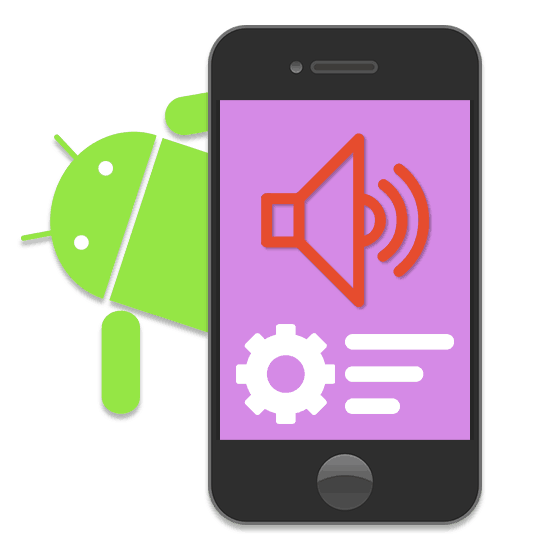
Jakékoli zařízení na platformě Android je vytvořeno tak, aby při použití způsobovalo minimální počet dotazů od uživatelů. Současně však existuje mnoho různých skrytých nastavení analogicky se systémem Windows, což vám umožní odemknout plný potenciál vašeho smartphonu. V tomto článku se podíváme na to, jak zvýšit hlasitost pomocí inženýrského menu.
Obsah
Nastavení hlasitosti přes inženýrské menu
Zvažovaný postup provedeme ve dvou krocích, které spočívají v otevření technického menu a nastavení hlasitosti ve zvláštní sekci. Současně se na různých zařízeních se systémem Android mohou některé akce lišit, a proto nemůžeme zaručit, že tímto způsobem budete moci zvuk upravit.
Viz také: Způsoby, jak zvýšit hlasitost na Androidu
Krok 1: Otevření inženýrského menu
Technické menu můžete otevřít různými způsoby v závislosti na modelu a výrobci smartphonu. Podrobné informace k tomuto tématu naleznete v jednom z našich článků na níže uvedeném odkazu. Nejjednodušší způsob otevření požadované sekce je použití speciálního příkazu, který musí být zadán jako telefonní číslo pro volání.
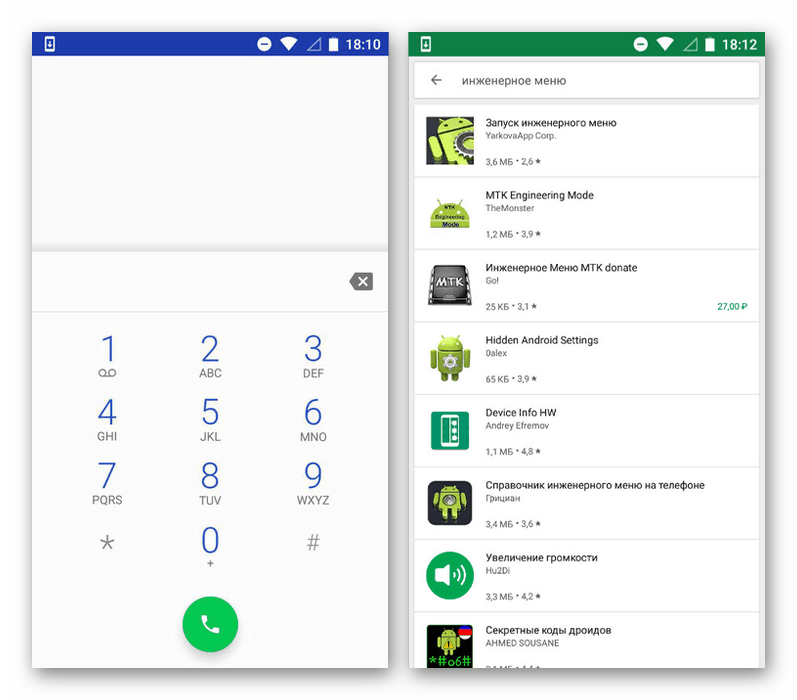
Další podrobnosti: Způsoby, jak otevřít inženýrské menu na Androidu
Alternativou, ale v některých případech přijatelnějším způsobem, zejména pokud máte tablet, který není uzpůsoben pro telefonování, je instalace aplikací třetích stran. Nejpohodlnější možnosti jsou MobileUncle Tools a MTK Engineering Mode. Obě aplikace poskytují minimum vlastních funkcí, což vám především umožňuje otevřít nabídku inženýrství.
Stáhnout MTK Engineering Mode z Google Play Market
Krok 2: Nastavte hlasitost
Po dokončení kroků od prvního kroku a po otevření menu inženýrství pokračujte v nastavení hlasitosti na zařízení. Zvláštní pozornost věnujte nežádoucí změně jakýchkoli parametrů, které jsme nespecifikovali nebo neporušili některá omezení. To může vést k částečnému nebo úplnému selhání zařízení.
- Po vstupu do hlavního menu pomocí horních záložek přejděte na stránku „Testování hardwaru“ a klikněte na sekci „Zvuk“ . Poznámka: Vzhled rozhraní a název položek se bude lišit v závislosti na modelu telefonu.
- Dále musíte vybrat jeden z režimů provozu reproduktorů a individuálně změnit nastavení hlasitosti na základě požadavků. Části přeskočené níže by však neměly být navštíveny.
- "Normální režim" - normální režim provozu;
- "Režim sluchátka" - použití externích audio zařízení;
- “Režim reproduktoru ” - režim, kdy je aktivován reproduktor;
- Režim „Headset_LoudSpeaker“ - stejný reproduktor, ale s připojenou náhlavní soupravou;
- "Vylepšení řeči" - režim při telefonování.
- Po výběru jedné z nabízených možností otevřete stránku „Audio_ModeSetting“ . Klikněte na řádek „Typ“ a vyberte jeden z režimů v seznamu, který se objeví.
- "Sip" - volání přes internet;
- " Sph " a "Sph2" - hlavní a další reproduktor;
- "Média" - objem přehrávání mediálních souborů;
- "Ring" - objem příchozích hovorů;
- "FMR" - hlasitost přehrávání rádia.
- Dále je třeba zvolit rozsah hlasitosti v sekci „Úroveň“ , po které bude aktivována jedna nebo jiná úroveň na zařízení z následujícího kroku. Celkem existuje sedm úrovní od tichého (0) po maximální (6).
- Na závěr je třeba změnit hodnotu v bloku „Hodnota je 0-255“ na libovolnou vhodnou, kde 0 je nepřítomnost zvuku a 255 je maximální výkon. Nicméně i přes maximální přípustnou hodnotu je lepší omezit se na skromnější čísla (až 240), aby se zabránilo chrapotům.
Poznámka: Některé typy rozsahů hlasitosti se liší od výše uvedených. To je třeba vzít v úvahu při provádění změn.
- Změny provedete kliknutím na tlačítko "Nastavit" ve stejném bloku a tento postup lze dokončit. Ve všech ostatních výše zmíněných sekcích zvukové a přijatelné hodnoty plně odpovídají našemu příkladu. V tomto případě lze ponechat "Max Vol 0-172" jako výchozí.
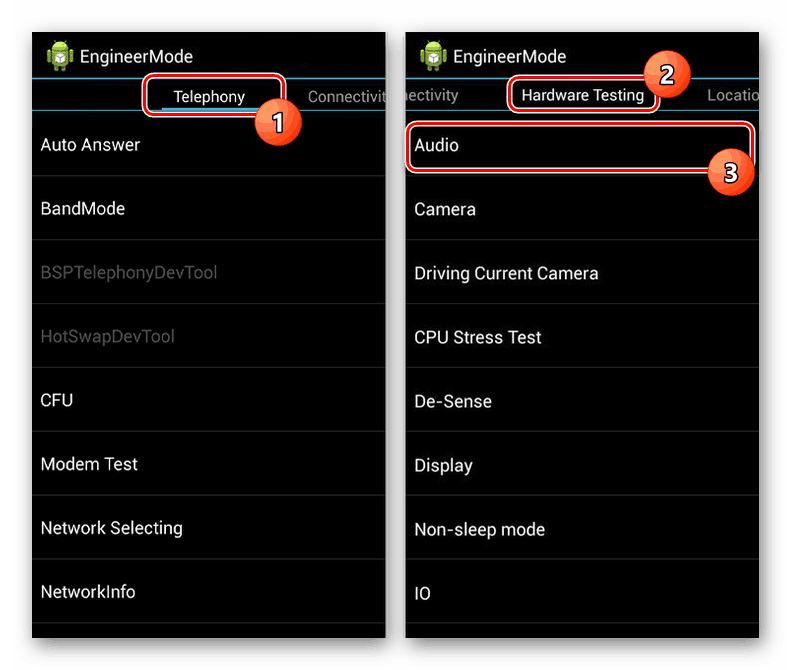
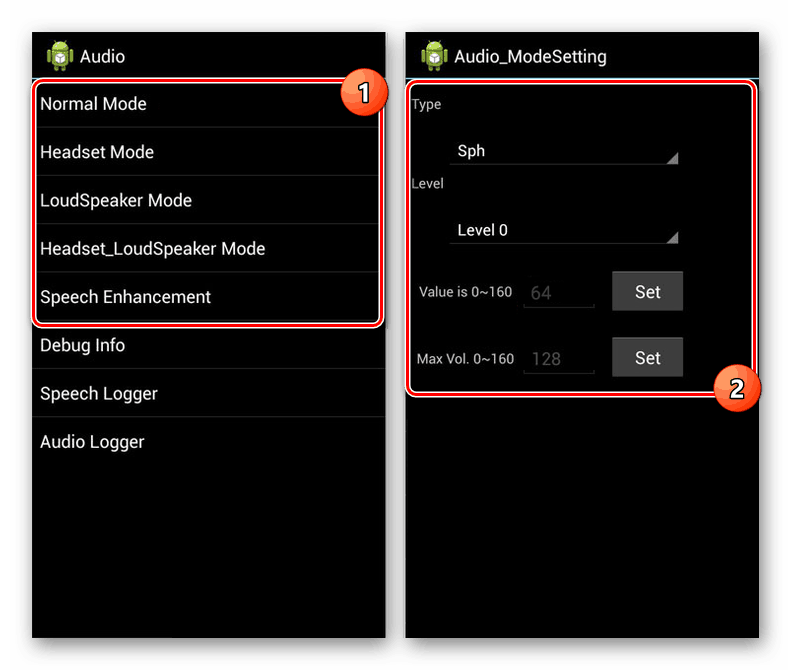
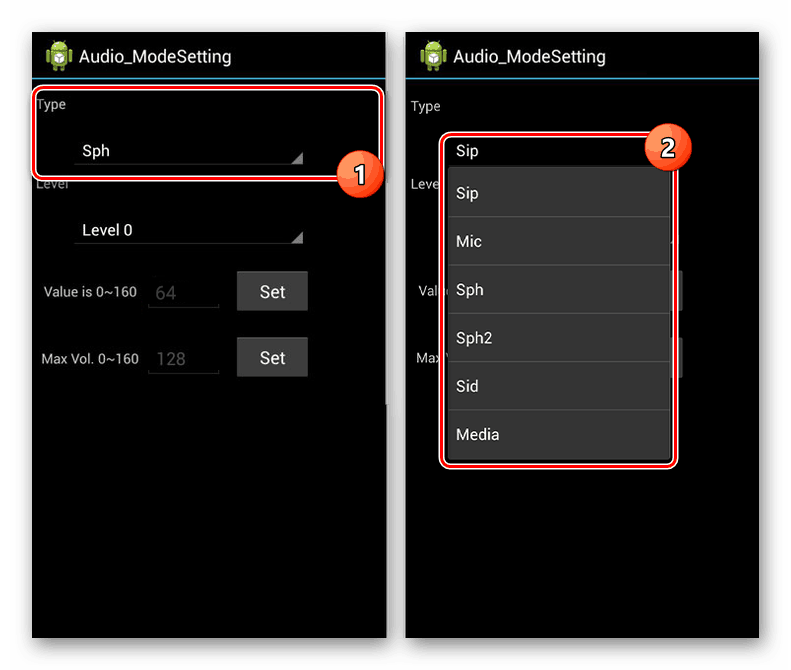
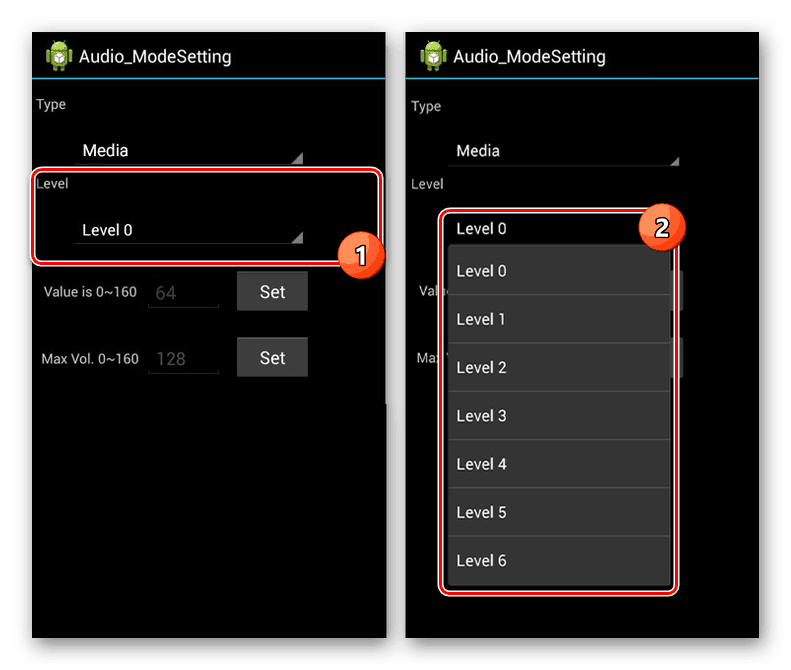
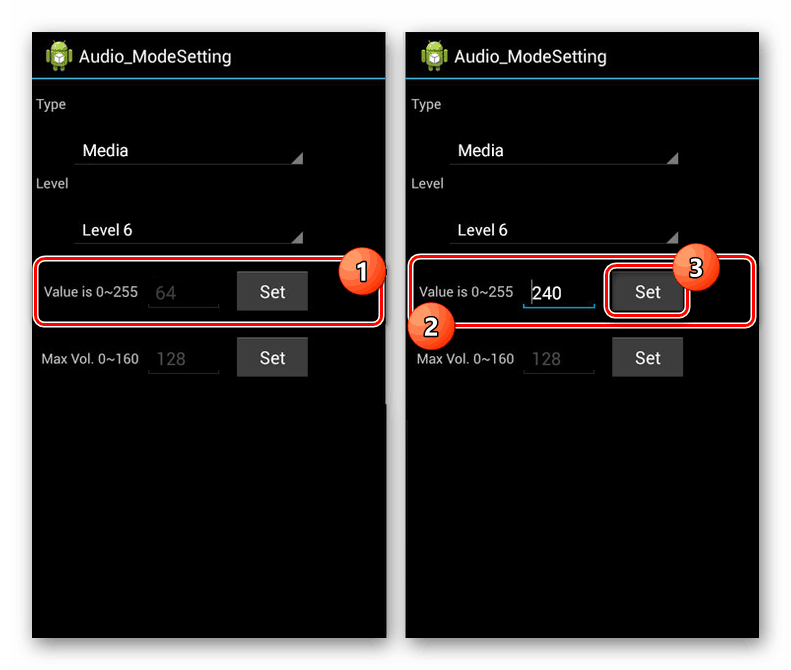
Podrobně jsme prozkoumali postup pro zvýšení hlasitosti zvuku prostřednictvím nabídky pro technické aplikace při aktivaci jednoho nebo jiného režimu provozu zařízení se systémem Android. Dodržování našich instrukcí a editaci pouze jmenovaných parametrů, budete určitě moci zvýšit práci reproduktoru. Navíc, vzhledem k výše uvedeným omezením, přidání hlasitosti nemá prakticky žádný vliv na jeho životnost.